공유기 비밀번호 변경하는 방법
가정에서 인터넷을 사용하기 위해 공유기를 이용하는 경우가 많습니다. 많은 사람들이 기본 설정 상태로 공유기를 사용하는데, 이는 보안상 위험을 초래할 수 있습니다. 본 글에서는 SK브로드밴드를 포함한 여러 공유기에서 비밀번호를 변경하는 방법을 알아보도록 하겠습니다.

공유기 관리자 페이지 접속하기
먼저, 공유기 관리자 페이지에 접속해야 합니다. 이를 위해 웹 브라우저를 열고 주소창에 특정 IP 주소를 입력해야 합니다. 대부분의 SK브로드밴드 공유기는 다음과 같은 주소로 접속할 수 있습니다:
- 192.168.35.1
이 주소를 입력하고 엔터를 누르면 로그인 화면이 나타납니다.
로그인 정보 입력하기
로그인 화면에서는 사용자 아이디와 비밀번호를 입력해야 합니다. 기본적으로 설정된 아이디는 ‘admin’이며, 비밀번호는 공유기 하단에 부착된 스티커에서 확인할 수 있습니다. 비밀번호는 유선 MAC 주소의 마지막 6자리 숫자와 ‘_admin’을 조합하여 입력하시면 됩니다. 예를 들어 MAC 주소가 ‘A1B2C3’라면 비밀번호는 ‘A1B2C3_admin’이 됩니다.
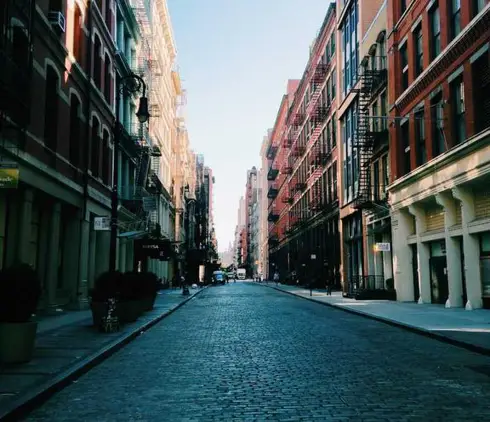
관리자 페이지 접근 확인
로그인에 성공하면 공유기 설정 화면이 나타납니다. 이 화면에서 현재 인터넷 연결 상태와 공유기 작동 정보를 확인할 수 있습니다. 공유기 브랜드와 모델에 따라 초기 화면이 다를 수 있습니다.
와이파이 비밀번호 변경하기
이제 무선 인터넷 비밀번호를 변경할 차례입니다. 다음 단계를 따라 주십시오.
고급 설정으로 이동하기
관리자 페이지에 접속한 후, ‘고급 설정’ 메뉴를 선택하고 ‘무선 랜 관리’ 옵션으로 진입합니다. 여기서 2.4GHz와 5GHz 주파수 대역을 확인할 수 있습니다.
암호화 및 인증 방식 설정
무선 랜 관리 화면에서 ‘인증/암호화 설정’을 클릭하면, 현재 설정된 와이파이 비밀번호를 확인하거나 변경할 수 있는 입력창이 나타납니다. 이곳에 새로운 비밀번호를 입력한 후 ‘적용’ 버튼을 클릭하면 변경이 완료됩니다.
비밀번호 변경 시 유의사항
와이파이 비밀번호를 변경할 때는 다음 사항을 유의해야 합니다:
- 비밀번호는 최소 8자리 이상, 대문자, 소문자, 숫자 및 특수문자를 혼합하여 설정하는 것이 좋습니다.
- 기본 비밀번호를 그대로 사용하지 않도록 하며, 개인 공인 정보는 피하세요.
- 변경 후에는 반드시 연결된 모든 기기에서 새로운 비밀번호로 재연결해야 합니다.
2.4GHz 및 5GHz 두 대역 모두 변경하기
대부분의 공유기는 2.4GHz와 5GHz 두 가지 주파수를 사용합니다. 만약 두 대역을 각각 다른 비밀번호로 설정하고 싶다면, 각 대역에 대해 위의 절차를 반복하여 비밀번호를 설정해 주셔야 합니다.
비밀번호를 잊어버렸을 때 대처 방법
만약 비밀번호를 잊어버린 경우, 공유기를 초기화해야 합니다. 초기화는 보통 공유기 뒷면에 있는 리셋 버튼을 사용하여 진행할 수 있습니다. 이 버튼을 약 10초 간 눌러주면 공유기가 초기화되고 모든 설정이 기본값으로 돌아갑니다.
초기화 후 재설정하기
초기화가 완료되면, 다시 기본 설정으로 로그인하여 새로운 비밀번호를 설정할 수 있습니다. 초기화 후에는 모든 개인 설정이 삭제되므로, 다시 한번 공유기 설정을 진행해야 합니다. 초기화 후 다시 접속하여 관리자 아이디와 비밀번호를 입력합니다. 기본 설정은 ‘admin’과 MAC 주소 기반 비밀번호입니다.
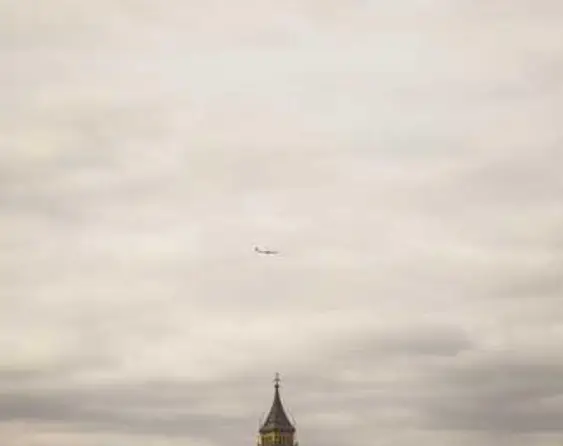
결론
따라서, 공유기 비밀번호를 자주 변경하는 것은 보안 강화를 위해 매우 중요합니다. 보안이 강화된 비밀번호를 설정하고 주기적으로 변경함으로써, 나의 인터넷 환경을 보다 안전하게 유지할 수 있습니다. 이러한 방법을 바탕으로 안전하고 안정적인 인터넷 사용을 이어가시기 바랍니다.
이 글이 여러분의 네트워크 보안 유지에 큰 도움이 되기를 바랍니다. 보안은 항상 최우선시해야 할 사항이니까요. 지금 바로 비밀번호를 확인하고 필요하다면 변경해 보세요!
자주 찾으시는 질문 FAQ
공유기 비밀번호를 어떻게 변경하나요?
우선, 웹 브라우저를 이용해 공유기 관리자 페이지에 접속해야 합니다. 대부분의 SK브로드밴드 공유기는 ‘192.168.35.1’ 주소를 통해 로그인할 수 있으며, 기본 사용자 아이디와 비밀번호를 사용해 접근한 후, 무선 랜 관리 메뉴에서 비밀번호를 수정하면 됩니다.
비밀번호를 잊어버렸을 경우 어떻게 하나요?
비밀번호를 잊었을 때는 공유기를 초기화해야 합니다. 보통 공유기 후면에 있는 리셋 버튼을 약 10초간 눌러주면 기본 설정으로 돌아갑니다. 초기화 후 다시 로그인하여 새로운 비밀번호를 설정할 수 있습니다.